Установка табуляции с выравниванием, по левому краю
Метки табуляции с выравниванием по левому краю— самые обычные, привычные и типичные, распространенные и популярные. Еще их называют левыми метками табуляции. Ими пользуются все. На то они и левые...
Левыми эти метки табуляции называются по той причине, что текст, который вы набираете после нажатия клавиши <Таb>, выравнивается по левому краю относительно позиции табуляции. Как это выглядит, показано на рис. 13.3. Каждый фрагмент текста выравнивается по левому краю относительно соответствующей позиции табуляции.
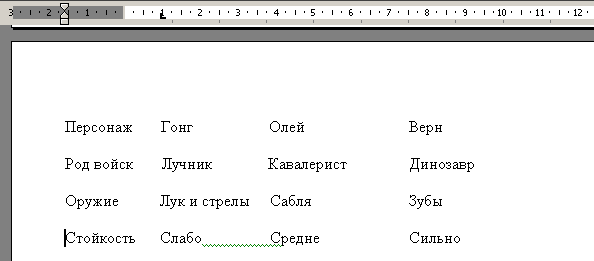
Рис. 13.3. Выравнивание текста по метке табуляции с выравниванием по левому краю
Чтобы создать в текущем абзаце новую метку табуляции с выравниванием по левому краю, выполните следующие действия.
- Введите абзац, для которого хотите установить табуляцию.
- Убедитесь, что курсор находится в необходимом вам абзаце.
Примечание
Я всегда сначала ввожу текст, а потом с помощью одной позиции табуляции перемещаю его в выбранную область. Одной позиции всегда достаточно — независимо от того, на какое расстояние вы хотите отодвинуть текст. Многие пользователи не знают этого и нажимают клавишу <Таb> три-четыре раза. Так делать вовсе не обязательно — ведь мы имеем дело с Word! Нажмите клавишу <Таb> один раз, а потом с помощью линейки установите в выбранной вами области позицию табуляции. Поверьте, это самый лучший способ!
- Щелкая на кнопке типа табуляции, выберите табуляцию по левому краю.
Щелкайте на кнопке типа табуляции  до тех пор, пока на ней не появится символ табуляции по левому краю.
до тех пор, пока на ней не появится символ табуляции по левому краю.
- Щелкните кнопкой мыши на линейке в той части, в которой хотите установить новую позицию табуляции.
На рис. 13.3 первая позиция табуляции установлена на отметке 3 см, вторая — 6 см, третья — 9 см.
